Come impostare sveglie e timer sul tuo Mac
Allarmi(Alarms) e timer sono ottimi strumenti di produttività che sono con noi in ogni fase del processo. Ti svegli con una sveglia, inizi e finisci di lavorarci. Gli allarmi(Alarms) ti aiutano a ricordare eventi importanti e ad assicurarti di non perdere il compleanno del tuo amico.
Alcune persone non possono immaginare di svolgere il proprio lavoro senza sveglie e timer. Le app di produttività Pomodoro ne(Pomodoro productivity apps) sono la prova vivente. Se hai mai faticato a rispettare le tue scadenze, prova questa tecnica e vedrai quanto puoi essere più efficiente.
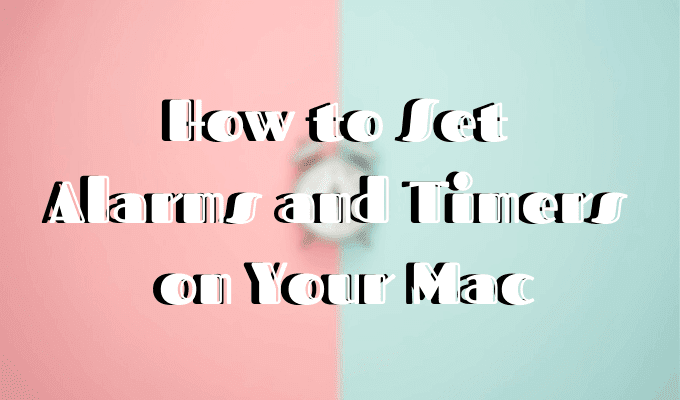
Anche se esistono diverse opzioni per impostare una sveglia su un Mac , non tutti gli utenti sanno come farlo. Diamo un'occhiata ad alcune diverse opzioni (sia integrate che di terze parti). Quindi puoi scegliere quello che si adatta meglio alle tue esigenze.
Inoltre, assicurati di controllare il nostro breve video di YouTube(short YouTube video) dal nostro sito gemello che esamina i metodi di cui parliamo di seguito.
Come impostare una sveglia su Mac utilizzando il calendario(How to Set an Alarm on Mac Using Calendar)
Il tuo computer viene fornito con molte app macOS preinstallate che sono davvero ottime(pre-installed macOS apps that are actually really good) . Una delle app predefinite è Calendario(Calendar) .
L'app ha molte funzioni utili, inclusa l'impostazione di una sveglia una tantum e qualsiasi sveglia che imposti sul tuo computer utilizzando Apple Calendar si sincronizzerà automaticamente con gli altri tuoi dispositivi iOS. In questo modo continuerai a ricevere l'avviso anche se sei lontano dal tuo Mac .
L'impostazione di una sveglia su Mac in Calendar è un processo molto semplice:

- Per accedere a Calendar , vai al tuo dock. Se non vedi Calendario(Calendar) sul dock, vai su Launchpad e trova l'app utilizzando lo strumento di ricerca.
- Scegli la data per la quale desideri impostare la sveglia.

- Quando selezioni l'ora per la sveglia, fai doppio clic sullo spazio accanto all'ora giusta. Ad esempio, se vuoi che la sveglia si attivi subito dopo mezzogiorno, fai clic sullo spazio tra le 12 e le 13. Quindi trascina la fascia oraria creata per regolare i minuti.
- Puoi modificare il tuo evento creando un nome per esso, impostandolo su Evento Casa(Home) o Lavoro(Work) , aggiungendo luogo, note e persino invitando altre persone.

- Per aggiungere un avviso, tocca la data della sveglia. Questo farà scendere un piccolo menu. Fare clic su (Click) Avviso(Alert) .
- Scegli quando vuoi che la sveglia suoni. Puoi scegliere tra le opzioni predefinite o fare clic su Personalizzato(Custom) per impostare la durata della sveglia.
- Premi Applica(Apply) . Se desideri aggiungere più avvisi, fai clic su + accanto a quello appena creato.
Rimuovere un allarme è altrettanto facile. Utilizza il tasto destro del mouse per eliminarlo oppure tocca l'evento e fai clic su Elimina(Delete) .
Come impostare una sveglia su Mac utilizzando i promemoria(How to Set an Alarm on Mac Using Reminders)
Se sei una persona a cui piace avere il controllo e stare al passo con la tua vita, probabilmente stai utilizzando almeno una delle fantastiche app di gestione delle(great task-management apps) attività disponibili. Tuttavia, il tuo Mac è già dotato di un semplicistico tipo di app con elenco di cose da fare chiamato Promemoria(Reminders) .
Lo scopo principale di questa app è ricordarti le attività importanti che devi svolgere durante il giorno. Funziona benissimo anche per impostare le sveglie sul tuo Mac .

- Vai su Launchpad per individuare l'app. Apri Promemoria(Reminders) .
- All'interno dell'app, fai clic sul + per aggiungere un promemoria.
- Digita il nome. Quindi fai clic sull'icona delle informazioni ( i ) accanto ad essa.(i)
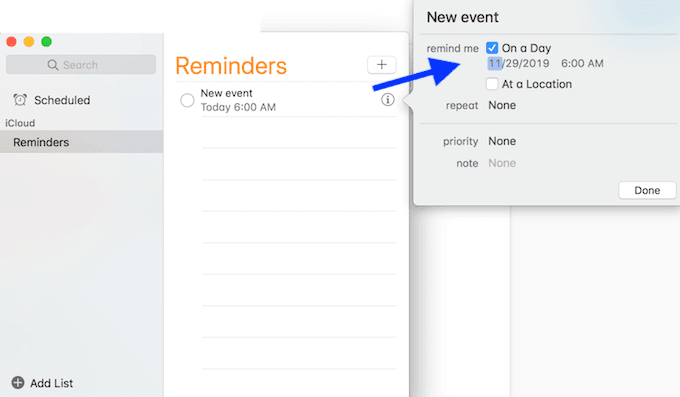
- Scegli Ricordami un giorno(Remind me on a day) .
- Aggiungi il giorno e l'ora per cui desideri impostare la sveglia.
- Fare clic su Fine(Done) .
Per rimuovere l'allarme, fai clic con il pulsante destro del mouse sul promemoria e scegli Elimina(Delete) .
Imposta una sveglia su Mac usando Siri(Set an Alarm on Mac Using Siri)
Gli assistenti digitali(Digital assistants) hanno i loro punti di forza e di debolezza. Sul tuo smartphone, puoi utilizzare Siri per impostare le sveglie. Sul tuo Mac puoi farlo utilizzando Siri per impostare un promemoria.
Ma prima di farlo, assicurati di avere Siri abilitato sul tuo Mac .
- Vai alle Preferenze di Sistema(System Preferences) , scegli Siri , quindi seleziona Abilita Chiedi a Siri(Enable Ask Siri) .

- Per aprire Siri , usa la combinazione di tasti che hai impostato (quella predefinita è Command + Space ) o fai clic sull'icona Siri nell'angolo in alto a destra del tuo Mac .
- Dì Imposta una sveglia(Set an alarm) .

- Siri rifiuterà gentilmente e si offrirà invece di impostare un promemoria.
- Dì Sì(Yes) o fai clic su Conferma(Confirm) per impostare il promemoria.
Abbandona le opzioni integrate(Ditch The Built-In Options)
Sebbene le opzioni integrate del Mac per l'impostazione degli allarmi siano utili, potresti trovarle comunque piuttosto limitate. Se desideri qualcosa di più semplice e diretto, prova uno dei siti e delle app di terze parti che hanno lo stesso scopo.
Usa la sveglia online per impostare le sveglie su Mac(Use Online Alarm Clock To Set Alarms on Mac)
Se hai accesso a Internet, non mancano le opzioni per le sveglie online. Una semplice ricerca su Google farà apparire alcune diverse opzioni tra cui puoi scegliere, come Onlineclock o Kukuklok .

Questi siti sono gratuiti e sono dotati di una serie di opzioni di base. Puoi impostare sveglie e timer per lo stesso giorno, nonché scegliere il suono dell'avviso.

Se stai cercando uno strumento incentrato specificamente sull'impostazione dei timer su Mac , E.ggtimer è una buona scelta. Viene fornito con un conto alla rovescia che puoi impostare per determinati periodi di tempo o anche attività diverse, come lavarti i denti o fare l'esercizio mattutino.

Per quelli di voi che cercano uno strumento più interattivo, provate Setalarmclock . Oltre a impostare timer e sveglie, ti dà consigli sulla produttività, oltre ad alcune opzioni divertenti come dare un nome alle tue sveglie e lasciare un messaggio per te stesso futuro.
Quando utilizzi queste app, assicurati che il tuo computer non sia disattivato e che il volume sia sufficientemente alto da consentirti di sentire la sveglia.
Usa l'ora della sveglia(Wake Up Time) per impostare le sveglie(Use Wake Up Time To Set Alarms)
Wake Up Time è un'ottima opzione per quando ti senti vecchio stile. È fondamentalmente l'incarnazione virtuale di una sveglia fisica che avevi seduto sul comodino.

L'app inserirà l'immagine di una sveglia dall'aspetto elegante sul tuo Mac che potrai utilizzare per impostare le sveglie. Per impostare una sveglia, scegli l'ora e la data, quindi fai clic sul pulsante rotondo blu nell'angolo in basso a sinistra dell'orologio. Puoi modificare il suono della sveglia toccando Suono(Sound ) nel menu.
Quando la sveglia suona, non smetterà di suonare finché non premi il pulsante Stop . L'app funziona offline e, a differenza di altri strumenti online in questo elenco, funzionerà comunque anche se il tuo Mac è disattivato.
Un Mac è un ottimo computer dotato di un software davvero utile integrato. Ma come con qualsiasi nuovo gadget, ci sono sempre modi per migliorare la tua esperienza con esso. Quindi non fa mai male essere sempre alla ricerca di nuove app e strumenti per portare il tuo Mac a un livello superiore(apps and tools to take your Mac to the next level) .
Related posts
Come impostare i timer e utilizzare il cronometro nell'app Sveglie di Windows 8.1
Come cambiare il linguaggio in Firefox su Windows and Mac
Come eliminare i messaggi Skype (Windows, Android, iPhone, Mac)
Come screenshot su Mac: tutto ciò che devi sapere
Come prendere uno screenshot su uno Mac con l'Screenshot app
5 modi per tagliare, copiare e incollare file e cartelle su un Mac
Come comprimere un video su Mac
Come dividere lo schermo su un Mac
5 modi per tagliare, copiare e incollare testo su un Mac
Google Chrome per Mac: come ottenerlo!
Come stampare su una stampante condivisa Mac OS X da Windows 7 e Windows 8
6 modi per ripristinare l'indirizzo MAC originale della tua scheda di rete
Come fare FaceTime di gruppo su Mac e iOS
Rendi Google Chrome il browser Web predefinito su Mac e iOS
Come aprire un file o una cartella nel terminale su Mac
Domande semplici: qual è l'indirizzo MAC e come viene utilizzato?
Come apro Terminale su Mac? (3 modi)
Come abilitare il tema della modalità oscura sul tuo Mac
Come modificare o falsificare l'indirizzo MAC in Windows (7 modi)
Dove vanno gli screenshot?Trovali in Windows, Mac, Android o IOS
